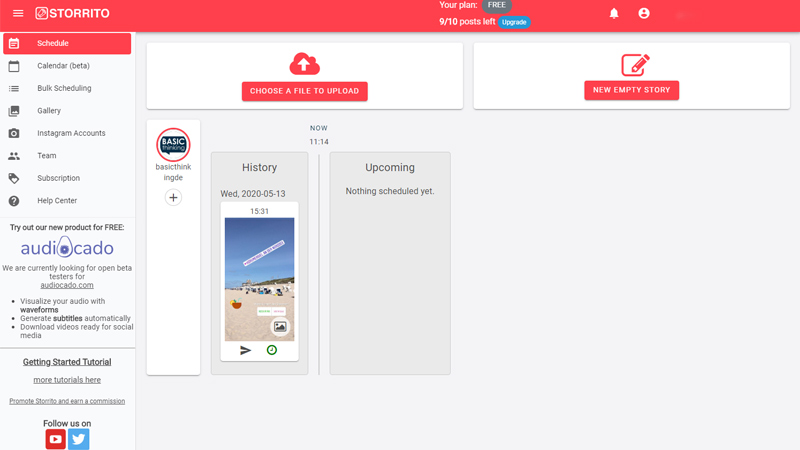Storrito erleichtert das Posten von Instagram Stories und macht den Workflow spürbar effizient. Das Tool spielt nicht nur seine Vorteile aus, weil du Stories bequem am PC gestalten und vorplanen kannst. Du kannst es auch zusammen mit deinem Team nutzen. Im vierten Teil erklären wir dir, wie das geht.
Nachdem wir im ersten Teil den Funktionsumfang darstellten, hatten wir im zweiten die Verknüpfung zu deinem Instagram-Account erklärt. Im dritten Artikel dieser Reihe hast du erfahren, wie du deine erste Story mit Storrito baust und einplanst. In diesem vierten Teil bringen wir dir näher, wie du das Tool zusammen mit deinen Kollegen und Partnern gemeinsam nutzt.
So fügst du Team-Mitglieder in deinen Storrito Account ein
Um einen weiteren Nutzer einzubinden, loggst du dich in das Tool ein und klickst anschließend in der linken Menüleiste auf „Team„.
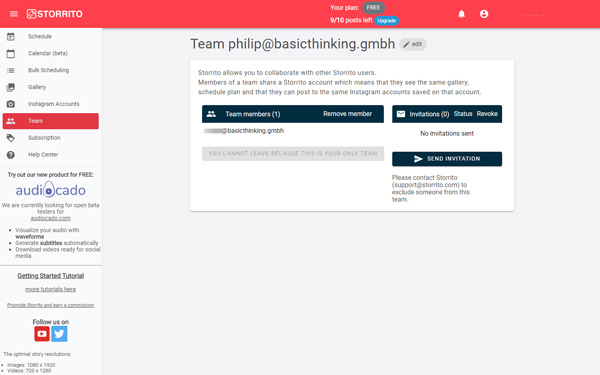
Unter „Team members“ ist bislang nur eine Person beziehungsweise E-Mail-Adresse hinterlegt. Um eine weitere Person hinzuzufügen, klickst du nun auf „Send Invitation„.
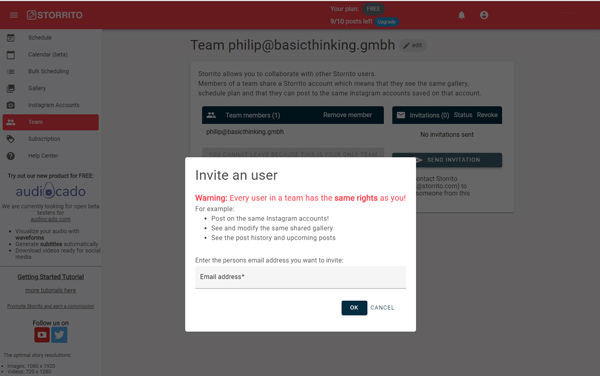
Jetzt öffnet sich ein Dialogfenster. Im entsprechenden Feld trägst du nun die E-Mail-Adresse der Person ein, die anschließend Zugriff auf den verknüpften Instagram-Account (oder mehrere) haben soll.
An dieser Stelle informiert dich Storrito, dass du dem künftigen Team-Mitglied damit die gleichen Rechte erteilst. Ebenso hat es Zugriff auf die von dir bereits geteilten Story-Galerie und kann in die Historie deiner zurückliegenden sowie bevorstehenden Story Posts blicken.
Nachdem du die E-Mail-Adresse deines Kollegen oder Partners eingegeben hast, klickst du nun auf „OK„.
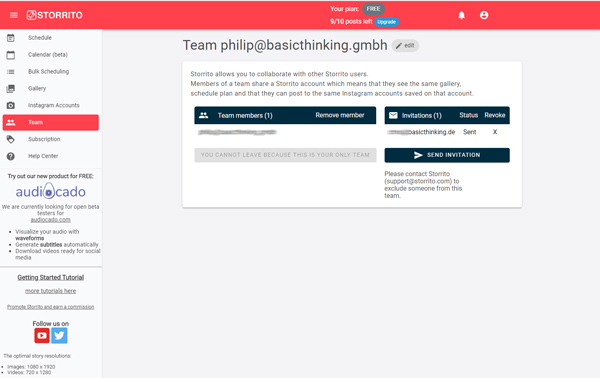
Unter dem Punkt „Invitations“ werden nun alle Einladungen aufgeführt. Hier kannst du auch den Status der jeweiligen Einladung sehen und sie auch zurücknehmen.
Nimmt dein Kollege die Einladung an, erscheint seine E-Mail-Adresse unter „Team Members“ – und ihr könnt die verknüpften Instagram-Accounts mit Stories bespielen.
Im fünften Teil erklären wir dir die Funktion „Bulk scheduling“, also wie du mehrere Instagram Stories mit Storrito der Reihe nach veröffentlichst.
Dieser Artikel enthält Affiliate-Links. Wenn du über diese Links etwas kaufst, erhalten wir eine kleine Provision. Für dich ändert sich dadurch nichts. Vielen Dank!